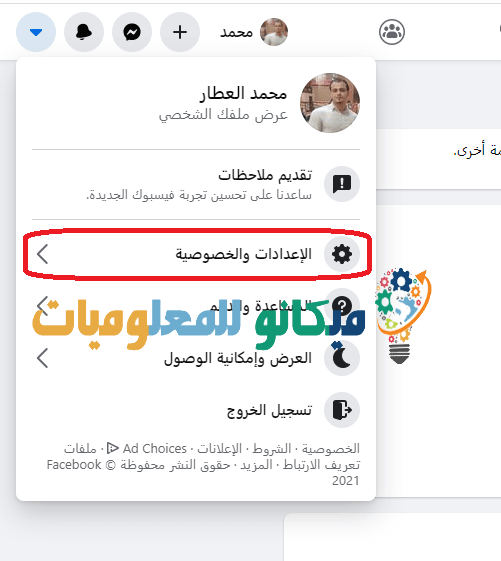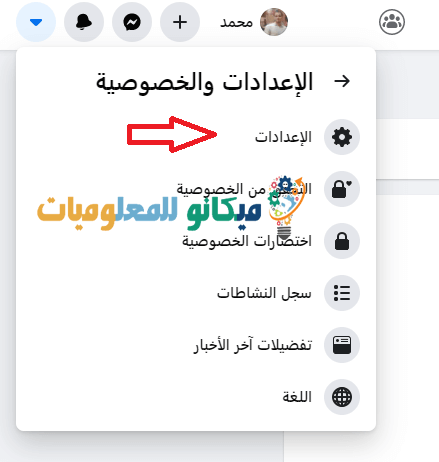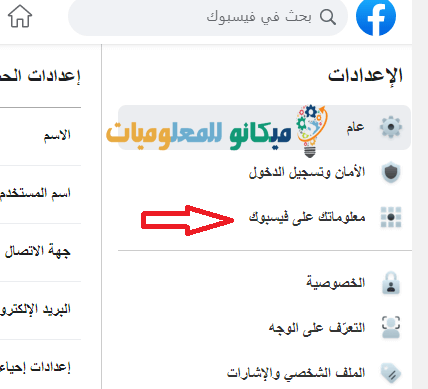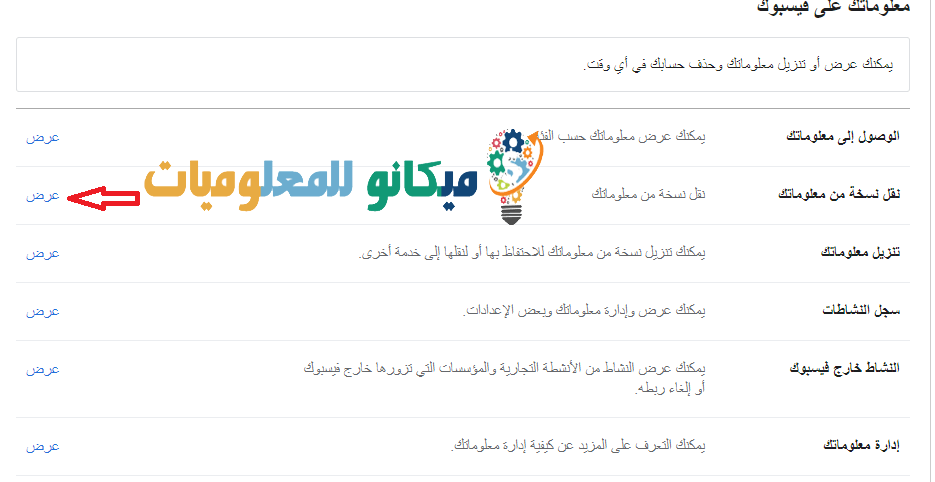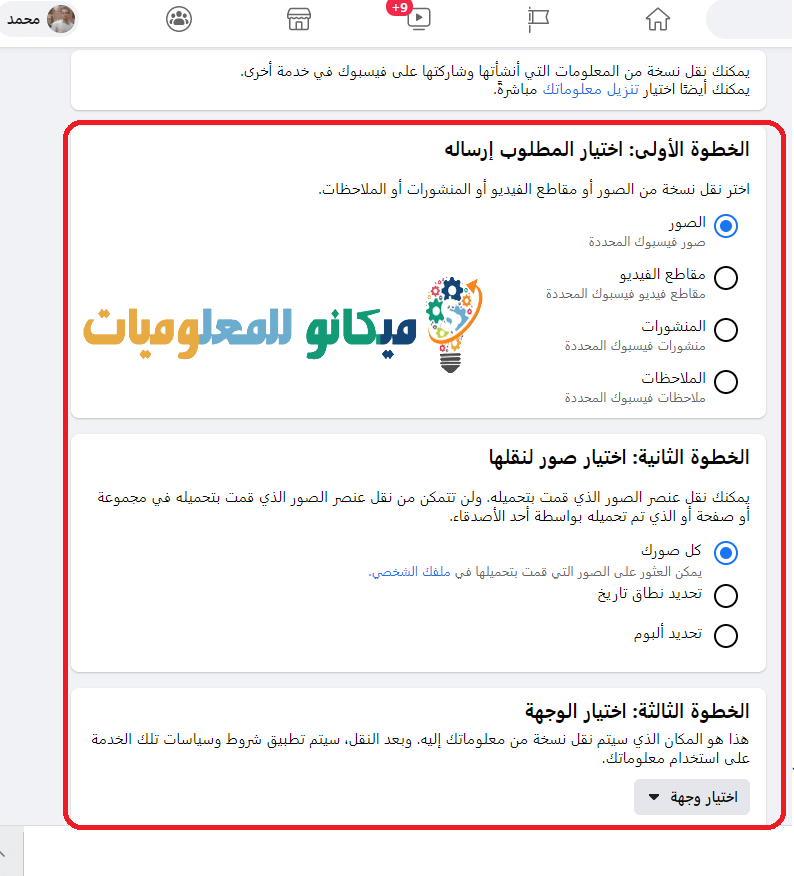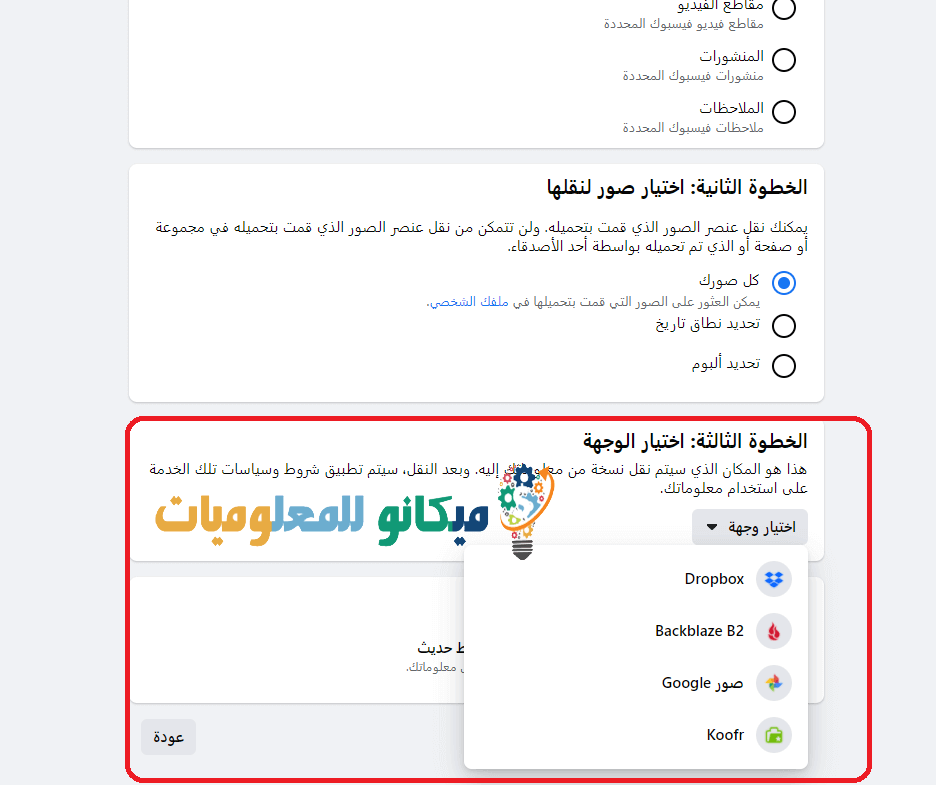Transfer foto lan kiriman saka Facebook menyang platform liyane
Apa sampeyan pengin mungkasi akun Facebook sampeyan? Saiki sampeyan ora perlu kuwatir yen bakal ilang kabeh kiriman, foto lan obrolan.
Ing panjelasan iki, kita bakal nransfer foto lan publikasi saka Facebook menyang situs liyane
Siap mbusak akun Facebook sampeyan? Utawa mung golek cara kanggo nransfer foto, video, kiriman, cathetan lan nyimpen menyang platform media sosial liyane. Facebook Facebook saiki ngidini sampeyan nransfer kabeh informasi penting saka situs menyang platform liyane.
Facebook wis ngidini sampeyan ndownload kabeh data (kalebu informasi nargetake iklan sing dikumpulake situs babagan sampeyan) menyang file ZIP, lan khusus nransfer foto lan video menyang Google Photos, Dropbox, Backblaze, lan Koofr.
Sampeyan uga bisa nransfer kiriman lan cathetan langsung saka situs menyang Google Docs lan Blogger. Facebook rencana ngidini sampeyan nransfer luwih akeh jinis data menyang mitra sing beda-beda ing mangsa ngarep kayata WordPress.com, miturut blog Facebook resmi.
Ekspansi alat Transfer Informasi Sampeyan Facebook teka amarga perusahaan Facebook lan teknologi kaya Amazon lan Google wis ngadhepi tuduhan saka regulator lan anggota parlemen sing nggunakake kekuwatan monopoli kanggo nyuda pesaing kanthi ilegal, miturut wartawan CNET. Queenie Wong . Tuntutan hukum marang Facebook taun kepungkur nuduhake manawa wong angel nransfer informasi menyang platform liyane, masalah sing tetep ana ing jaringan sosial.
Mangkene carane nggunakake alat Transfer Informasi Sampeyan kanggo ngirim foto, video, kiriman, lan cathetan menyang platform liyane.
Pandhuan iki meh padha yen sampeyan ngakses Facebook, ing browser utawa ing aplikasi seluler.
Cara nransfer foto, video, lan kiriman saka Facebook
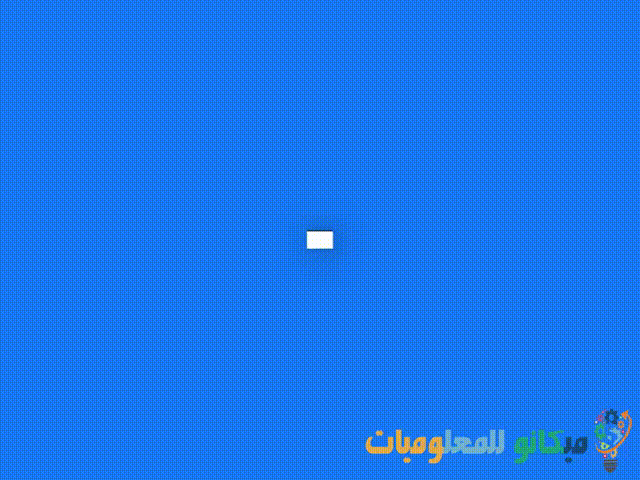
- Ing Facebook ing desktop, klik panah ing pojok tengen ndhuwur. Klik Setelan & Privasi > Setelan > Informasi Facebook Panjenengan.
- Klik Transfer salinan informasi, lan ketik maneh sandhi Facebook.
- Pilih sing arep ditransfer - foto, video, kiriman utawa cathetan. (Yen sampeyan milih Foto utawa Video, sampeyan bakal duwe pilihan kanggo mindhah kabeh, utawa sing ana ing sawetara tanggal utawa album tartamtu. Yen sampeyan milih Kiriman utawa Cathetan, siji-sijine pilihan yaiku milih kabeh.)
- Saka dhaptar gulung mudhun, pilih platform sing pengin ditransfer informasi sampeyan.
- Mlebu menyang layanan sing sampeyan pilih kanggo nransfer informasi, banjur pilih Konfirmasi Transfer. Saiki sampeyan duwe salinan kiriman Facebook sing larang regane kanggo pilihan sampeyan.
Transfer data saka Facebook nganggo gambar